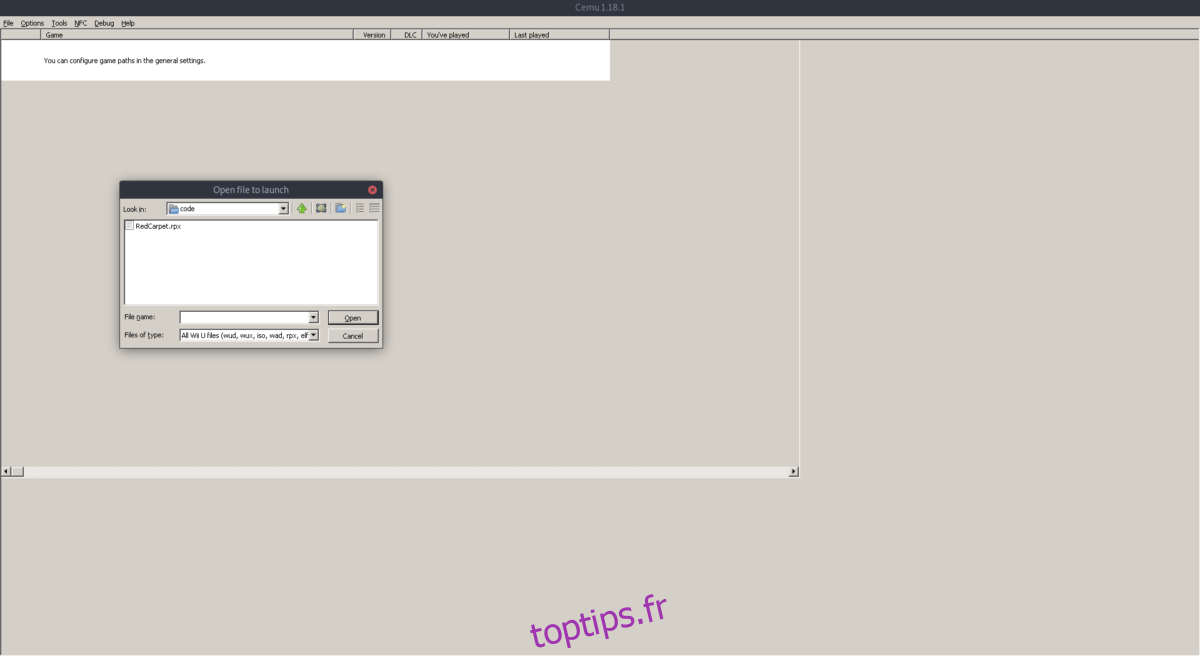La WiiU est une console Nintendo sortie en 2012. Elle n’a pas eu beaucoup de succès lors de sa sortie et a gravement sous-performé en termes de ventes. Malgré cela, il a réussi à proposer d’excellents jeux vidéo. Malheureusement, si peu de gens ont acheté la console que beaucoup n’ont pas pu en faire l’expérience.
Heureusement, il est désormais possible d’émuler la Nintendo WiiU sur le PC. Comme ce guide est axé sur Linux, nous verrons comment jouer à la console sous Linux. Cependant, il est également possible de l’émuler sous Windows, et vous pouvez trouver des informations à ce sujet ici.
Remarque: toptips.fr n’encourage ni ne tolère en aucun cas le téléchargement ou la distribution illégale de fichiers ROM pour la Nintendo WiiU. Si vous choisissez d’installer Cemu, veuillez utiliser les ROM de jeu que vous possédez et que vous avez sauvegardées sur votre PC, légalement.
Table des matières
Mise en place de Wine et du CEMU
Malheureusement, l’émulateur CEMU WiiU n’a pas de port Linux. Par conséquent, si vous souhaitez émuler des jeux WiiU sur votre système Linux, vous devez configurer Wine. Ouvrez une fenêtre de terminal en appuyant sur Ctrl + Alt + T ou Ctrl + Maj + T sur le clavier. Ensuite, suivez les instructions étape par étape ci-dessous pour configurer Wine correctement pour CEMU.
Étape 1: Vous devez avoir la dernière version absolue de Wine installée sur votre PC Linux. Pour de meilleurs résultats, nous vous recommandons d’installer Wine 5.0. C’est une nouvelle version et devrait avoir de nombreux correctifs et améliorations qui permettront à CEMU de bien fonctionner.
Pour configurer Wine 5.0, veuillez suivre notre guide détaillé sur le sujet.
Étape 2: Une fois que vous avez installé et utilisé Wine 5.0, vous devez installer l’utilitaire Winetricks. Ce programme simplifiera la configuration de diverses dépendances d’exécution dont le CEMU a besoin.
Pour installer Winetricks sur votre PC Linux, suivez les instructions d’installation en ligne de commande décrites ci-dessous qui correspondent au système d’exploitation Linux que vous utilisez actuellement.
Ubuntu
Les utilisateurs d’Ubuntu peuvent installer l’utilitaire Winetricks avec la commande Apt ci-dessous.
sudo apt install winetricks
Debian
Utilisez-vous Debian Linux? Obtenez les derniers Winetricks en entrant la commande Apt-get ci-dessous.
sudo apt-get install winetricks
Arch Linux
Sur Arch Linux, il est possible d’installer Winetricks avec la commande Pacman suivante.
sudo pacman -S winetricks
Feutre
Pour faire fonctionner Winetricks sur Fedora, entrez la commande Dnf suivante.
sudo dnf install winetricks
OpenSUSE
Êtes-vous un utilisateur d’OpenSUSE Linux? Configurez les derniers Winetricks sur votre système avec la commande Zypper.
sudo zypper install winetricks
Étape 3: Une fois Winetricks installé, vous devez effacer votre préfixe Wine existant, car l’exécution de CEMU nécessite un nouveau 64 bits.
rm -rf ~/.wine
Étape 4: Créez le nouveau Wineprefix 64 bits avec les commandes d’exportation suivantes.
Remarque: vous devez changer USER dans la deuxième commande pour refléter le nom d’utilisateur sur votre PC Linux.
export WINEARCH=win64 export WINEPREFIX="/home/USER/.wine"
Étape 5: Exécutez la commande winecfg pour ouvrir la fenêtre de configuration de Wine. Ensuite, une fois la fenêtre de configuration de Wine ouverte, cliquez sur «Applications», recherchez «Version Windows» et changez-la de «Windows 7» à «Windows 10».
Cliquez sur «Appliquer» pour enregistrer les modifications.
Étape 6: à l’aide de l’utilitaire Winetricks, installez Microsoft Visual C ++ 2015 Redistributable dans le préfixe Wine 64 bits nouvellement créé.
winetricks vcrun2015
Étape 7: À l’aide de l’outil de téléchargement wget, récupérez le dernier émulateur Cemu WiiU.
wget https://cemu.info/releases/cemu_1.18.1.zip
Étape 8: À l’aide de l’outil de décompression, extrayez CEMU.
unzip cemu_1.18.1.zip
Étape 9: Ouvrez votre gestionnaire de fichiers Linux, cliquez sur «Accueil» et ouvrez le dossier cemu_1.18.1. Ensuite, double-cliquez sur le fichier Cemu.exe pour démarrer l’émulateur.
Comment jouer aux jeux Nintendo WiiU sous Linux
Pour jouer à des jeux WiiU avec Cemu, vous devez charger un fichier ROM. Pour charger un fichier ROM, recherchez «Fichier» et cliquez dessus. Ensuite, recherchez l’option de menu «Charger» et sélectionnez-la.

Après avoir sélectionné l’option «Charger», l’émulateur CEMU affichera une fenêtre contextuelle. Utilisez la fenêtre contextuelle pour localiser le fichier ROM WiiU que vous souhaitez lire. Les types de fichiers pris en charge sont ISO, WAD, WUX, WUD et autres.
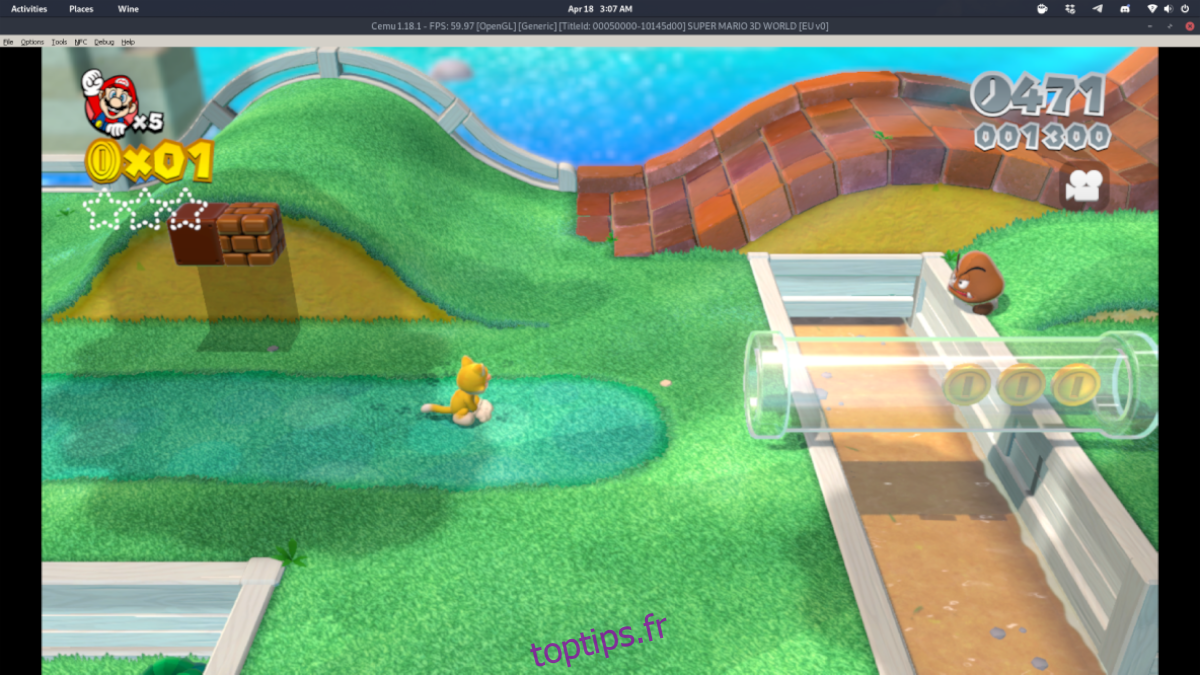
Lors du chargement de la ROM WiiU, le jeu devrait se charger. Mais attention, la WiiU est une console de jeu puissante. Vous rencontrerez probablement des problèmes de performances avec certaines ROM.
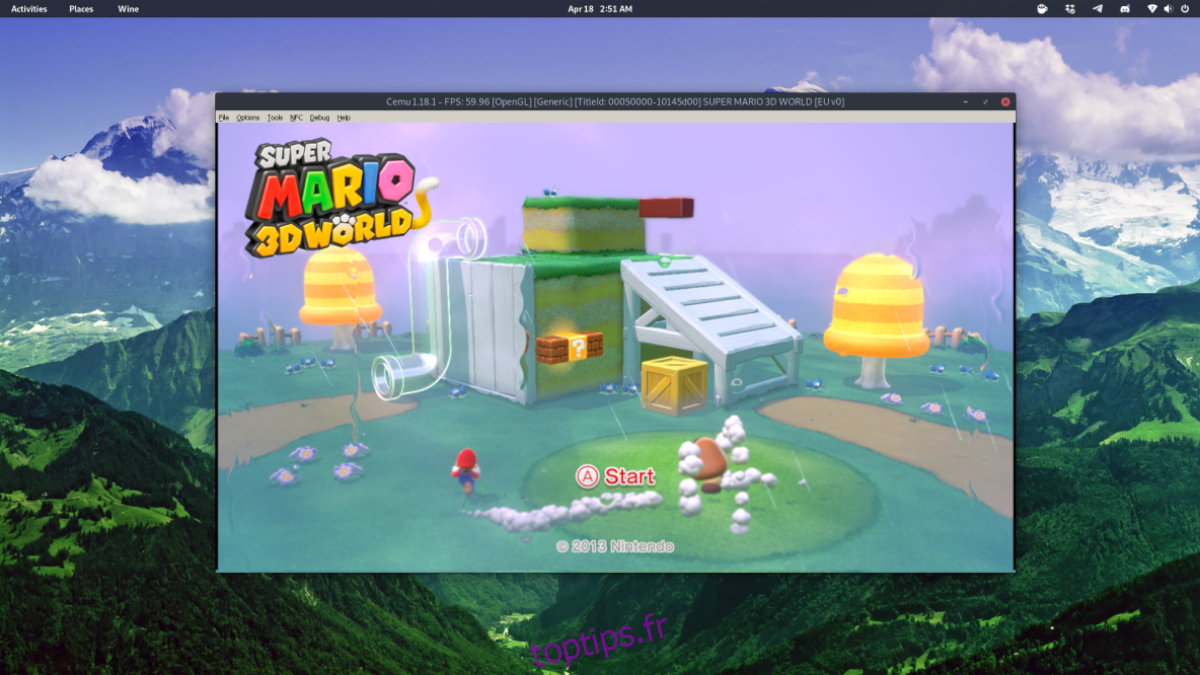
Configurer un contrôleur
Pour configurer un contrôleur dans l’outil d’émulation CEMU, procédez comme suit.
Étape 1: Localisez le menu «Options» et cliquez dessus avec la souris.
Étape 2: Dans la zone «Options», sélectionnez les paramètres «Entrée».
Étape 3: Localisez «Controller 1» et cliquez dessus.
Étape 4: Réglez «Emulate Controller» sur Wii U Pro Controller.
Étape 5: définissez l’API du contrôleur sur XInput.
Étape 6: Réglez la manette sur la manette que vous avez branchée. Les appareils Xbox et Nintendo fonctionnent le mieux.
Étape 7: Cliquez sur chacune des boîtes de contrôle pour lier les contrôles à votre contrôleur.
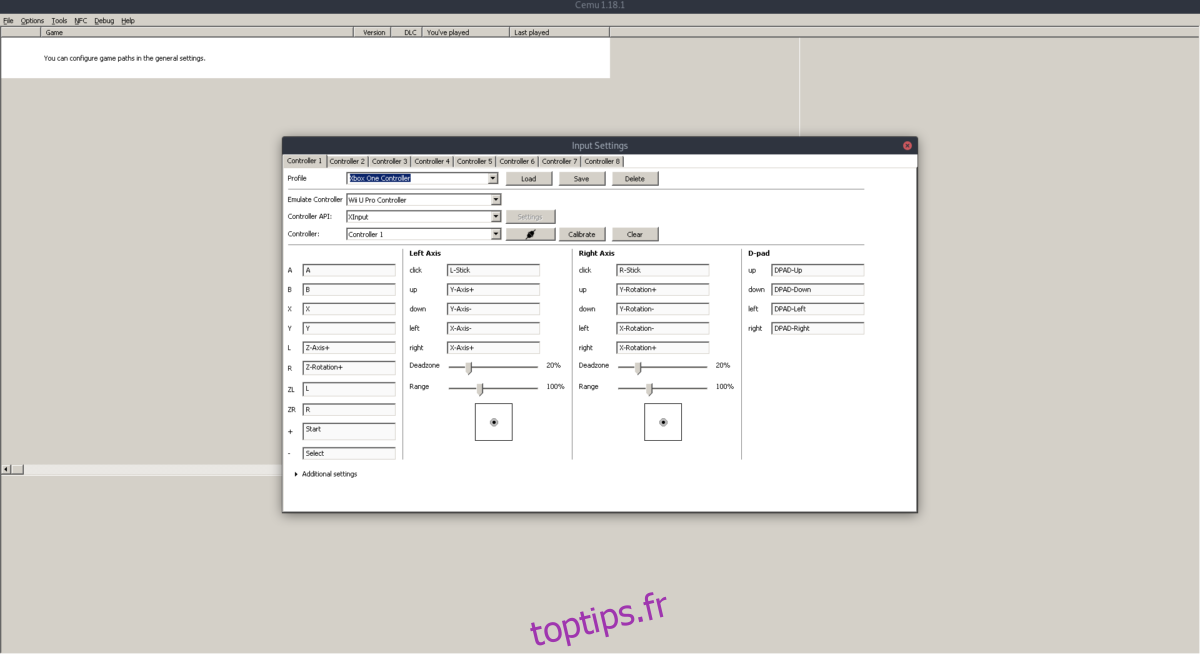
Sauvegarde / chargement
Malheureusement, il n’est pas possible d’enregistrer des états ou de charger des états avec l’émulateur CEMU. Cependant, CEMU permet aux utilisateurs de sauvegarder eux-mêmes dans les jeux WiiU, il n’est donc pas nécessaire d’utiliser cette fonctionnalité!